En un consejo anterior, mencioné PhoneView, una excelente utilidad de terceros para extraer textos de su iPhone o iPad. Sin embargo, si lo prefiere, hay una manera de exportar una conversación desde Mensajes en la Mac, por lo que si tiene que guardar solo una cadena de textos, es bastante simple (¡y gratis!).
Si necesita hacer esto, abra Mensajes y haga clic en la conversación en la barra lateral que desea guardar.
Entonces aquí está la única parte extraña: deberá asegurarse de que la parte de la conversación que necesita se haya cargado en el programa. Así que desplácese hacia arriba dentro de la conversación para seguir retrocediendo en el tiempo hasta que encuentre todo lo que desea conservar.
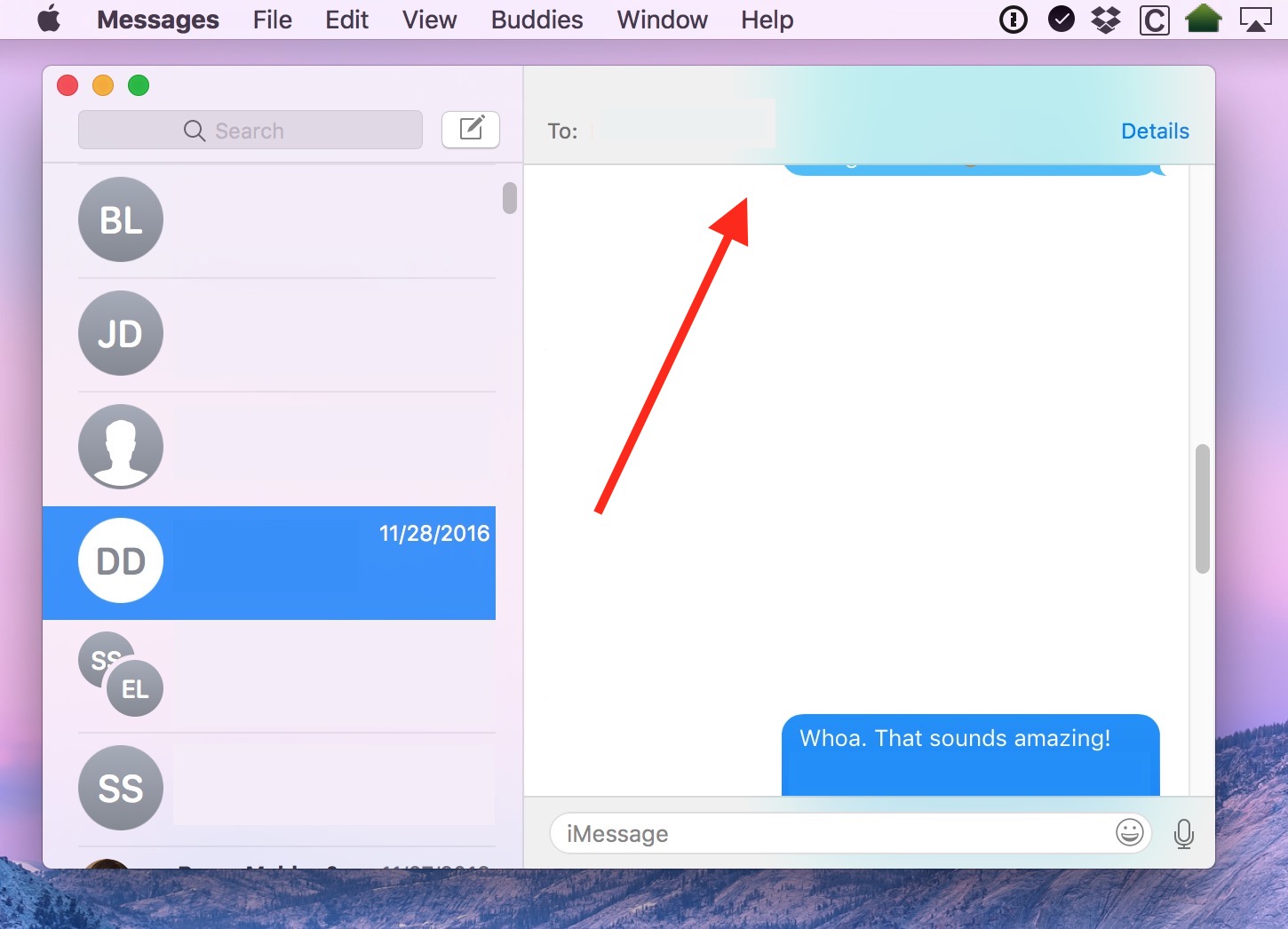
¿Ver? Desplácese hacia arriba allí. Por cierto, eso [redacted] ha sido [redacted] porque [redacted].
Cuando esté satisfecho de que tiene las declaraciones incriminatorias que desea, porque es por eso que está haciendo esto, ¿no? ¿Chantaje? Vas a utilizar la función de guardado de PDF integrada de Mac. Comience yendo a Archivo > Imprimir desde los menús en la parte superior.
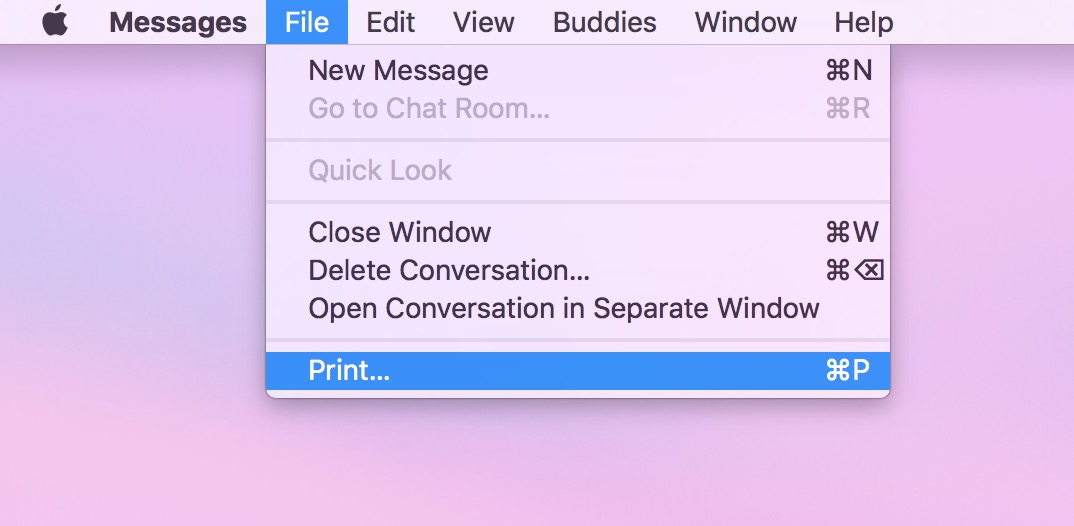
Luego, dentro del cuadro de diálogo de impresión resultante, busque el menú desplegable “PDF” en la esquina inferior izquierda.
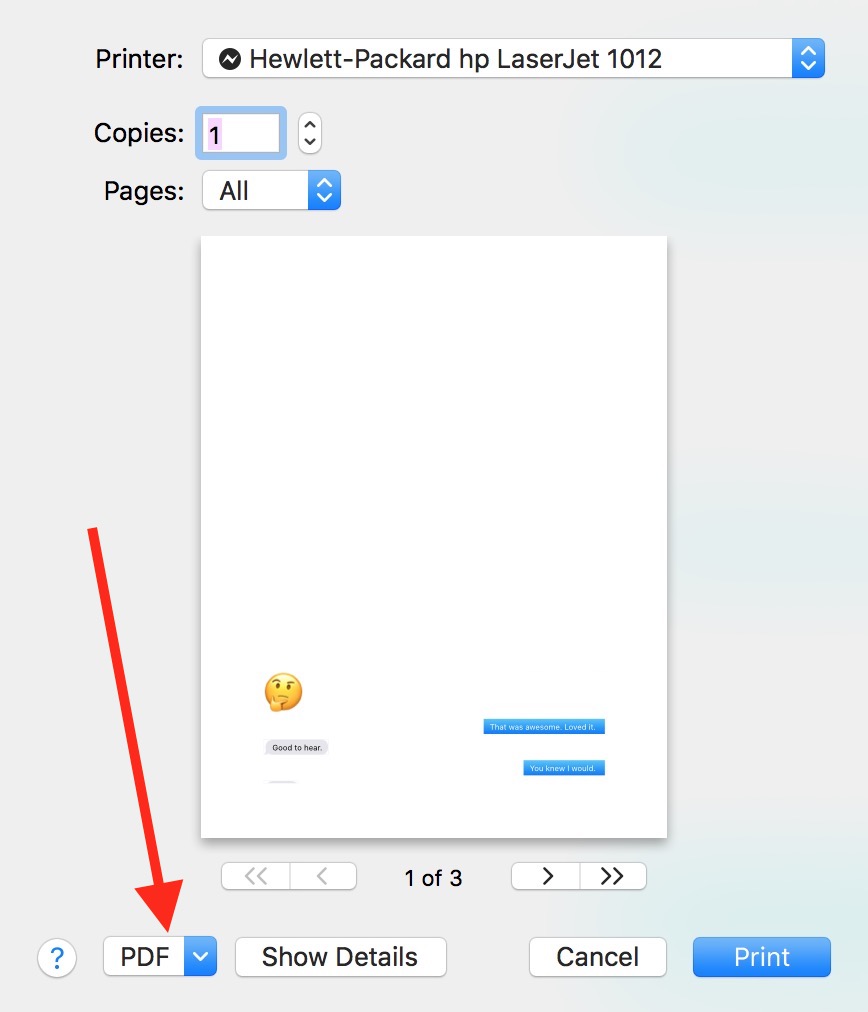
Al hacer clic en eso, se revelarán un montón de opciones, y la que queremos es “Guardar como PDF”.
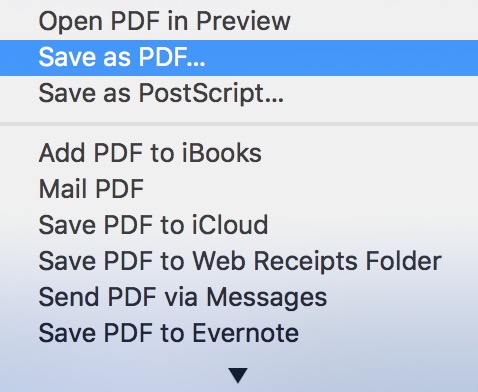
Luego, puede elegir dónde guardar sus cosas, ¡y luego tiene el historial de esa conversación almacenado! Tan atrás como te desplazaste, al menos. Pero si tiene problemas para que Messages funcione en su Mac, asegúrese de consultar el artículo de soporte de Apple al respecto.

